湖南版信息技术七年级下册《WORD美化文章》说课稿设计
初中信息技术七年级下册《WORD版式美化》说课稿

《版式美化》说课稿各位领导、评委老师大家好!今天我说课的课题是:《版式美化》一、教材分析1、教材的地位与作用:本课是中学信息技术七年级下册第一章第三节的内容,学生在前两节课的学习中已经学会了基本的文章编辑和修饰方法,本节课内容是上一课的加深和延伸。
2、教学目标的确立:本节课教学目标的确立着眼于培养学生自主探索、相互合作、应用信息技术解决实际问题的能力,根据学科特点和教材特点及学生的实际情况,制定了以下教学目标:知识与技能目标:掌握页面设置的方法。
学会插入适当的页号形式。
学会设计美观的页眉与页脚。
了解并会使用文档模板。
过程与方法目标:以页面、页码、页眉与页脚的设置为技术点,体验文章版式美化的过程情感与价值观目标:培养学生在编辑制作之前对页面进行设置及对版面进行勾划的良好习惯。
3、教学重、难点:页面的设置、设置页眉、页脚和页码。
二、学情分析:学生对版式美化的兴趣是本节课顺利开展的前提,正因为如此教师更要提出贴近学生生活,让学生感兴趣的任务,把学生的注意力吸引到本课知识点的学习上来。
同时不同学生认知能力、思维能力、操作水平有差异,所以考虑适当的分层教学,照顾到各个层面的学生。
三、教学与学法指导:(重难点突破措施)初中一年级学生处于形象思维向抽象思维的过渡期,已具有一定的自学能力和模仿能力,但他们还多以感性表象来掌握概念,学生对知识的吸收绝大部分都是建立在感性认识的基础上,兴趣爱好仍然是学习最好的动力。
这一阶段的学生在性格上表现得好奇、大胆,追求自己的个性,比较喜欢开放、自由的学习环境,主观意识较强。
综上所述,根据学生由“感知——表象——抽象”的认识规律和教学的启发性、直观性、面向全体因材施教的原则,依据新《课标》变注重知识获得的结果为注重知识获得的过程的教育理念,以学生发展为立足点,以自主探究主为线,以求异创新为宗旨,本节课主要采用“看、想、做、说、改”等教学形式以及任务驱动法、讲述法、指导法进行教学,引导学生动手操作、观察辨析、自主探究,让学生全面、全程、全心地参与到每一个教学环节中,从而调动学生学习的积极性,培养学生的动手能力及创新能力,使学生养成勇于发现创新的思维习惯。
七年级信息技术课件word文档的美化
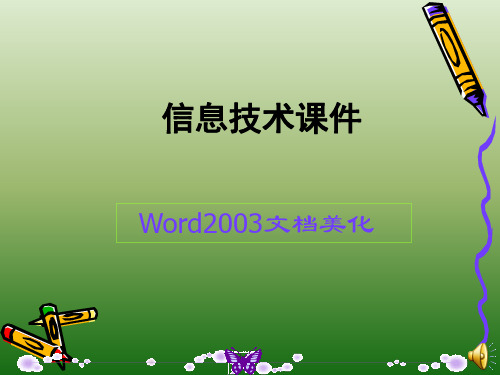
word的用处
对文字的边框底纹设 置以及文档背景的设 置 方法一:单击菜 单栏的格式—边框底 纹 方法二:单击鼠标 右键—边框底纹
设置项目符号和编号 方法一:格式—项 方法一:格式 项 目符号和编号 方法二: 方法二:单击鼠标 右键—项目符号和编号 右键 项目符号和编号
word的美化
教学目标 认识Word2003文字设置方向 掌握Word2003文字的段落分栏设置 学习如何对段落设置首字下沉或悬挂 学习如何设置项目符号和编号 学习如何文字边框和底纹,为 文档设置背景
Word2003中输入下面一首诗 在Word2003中输入下面一首诗 设置成竖排文字: 设置成竖排文字:
信息技术课件
Word2003文档美化
word文档的美化
阅读报刊、杂志的时候,会发现他们排 版的文字是非常灵活的,有的文字是横排 有的是竖排,有的突出某一段将开头一个 字放大下沉,有的把一段或一篇文章分成 几个栏块,另外有些文字还有漂亮的边框 或底纹等,这样的效果就是制作出报刊杂 志等作品,版面美观,内容突出醒目,对 读者产生强烈的吸引力。
黄鹤楼 崔颢 昔人已乘黄鹤去,此地空余黄鹤楼。 黄鹤一去不复返,白云千载空使人愁!
word的用处
设置文字方向 方法一:单击菜单 栏 的格式—文 字方向 方法二:单击鼠标 右键—文字方向
word的用处
对段落分栏设置 方法一:单击菜 单栏 的格式— 文字方向 方法二:单击鼠 标右键—文字方 向
[课题]第7课 美化文章
![[课题]第7课 美化文章](https://img.taocdn.com/s3/m/1dfe594ce45c3b3567ec8b9d.png)
[课题]第7课美化文章一、教材分析:《美化文章》是我省九年义务教育小学信息技术下册第七课的内容。
主要教学内容为插入艺术字及自选图形。
学生学习了在Word文档中插入表格、图片,对Word中的“插入”菜单有了一定的了解,初步建立了使用“插入”菜单在文档中插入文字以外元素的来美化文章的想法,因此在文章中通过插入艺术字和自选图形来美化文章就变得很好理解了。
教材中的操作方法具体清晰,对于学生自学有指导意义。
二、学生分析:本节课的教学对象为四年级的学生,对电脑有了初步的掌握。
通过前面的学习,现在学生已经能在Word环境下熟练录入文字,并能对文章进行简单的编辑排版,由于受家庭条件的限制学生在操作的熟练程度上有差异。
根据信息技术课的特点,结合学生的实际情况,采用多种形式的教学手段,以操作练习为主,讲练结合,充分发挥学生的主体作用,调动学生的学习积极性。
三、教学目标分析:知识目标:1、使学生会使用格式栏上的常用工具修饰文字。
2、使学生能够熟练地利用艺术字和自选图形美化文章。
3、了解图文混排技术,学会制作图文并茂的文档组成的精美文章。
能力目标:1、在引导学生学习知识的同时,也注重能力的培养,在解决问题的过程中,培养学生的自学能力和对知识的应用能力。
2、在观察、分析和交流的过程中,培养学生的创新思维能力和合作学习能力,在自主学习的过程中,培养学生发现问题、解决问题的能力。
情感目标:通过学生的动手操作,激发学生的学习兴趣,体验探索与创造的快乐,培养和提高学生的审美情趣。
四、课时安排:1课时五、教学重点与难点:1.重点:学会如何用艺术字和自选图形美化文章,体会艺术字和自选图形的作用。
2.难点:通过“文字环绕”等命令,改变艺术字和自选图形在文档中的位置。
六、教学方法与手段:任务驱动、探究学习、实验学习、问题解决学习。
七、教学准备:多媒体网络教室,相应的文章及图片。
多媒体教学课件。
学生预先分组,并确定组长。
八、教学过程:整个教学过程分为三个环节:(一)创境激趣,引入新课(5分钟)教师展示文档《温馨校园》,出示二篇文档,一篇有艺术字和自选图形,一篇没有(标明第一篇,第二篇)。
初中信息技术《美化Word文档贺卡制作》教案

一、教学目标:1. 让学生掌握Word文档的基本操作,如插入图片、文字、形状等。
2. 培养学生运用Word文档制作贺卡的基本技能,提高学生的信息素养。
3. 培养学生团队合作精神,提高学生的创新能力和审美能力。
二、教学内容:1. Word文档的基本操作。
2. 插入图片、文字、形状等元素。
3. 贺卡制作的方法和技巧。
三、教学重点与难点:1. 教学重点:Word文档的基本操作,插入图片、文字、形状等元素。
2. 教学难点:贺卡制作的方法和技巧。
四、教学方法:1. 任务驱动法:通过设计具体的任务,引导学生动手实践,掌握Word文档的基本操作。
2. 示范法:教师演示贺卡制作过程,学生跟随操作。
3. 小组合作法:学生分组合作,共同完成贺卡制作任务。
五、教学过程:1. 导入新课:介绍本节课的任务,展示精美的Word贺卡,激发学生的学习兴趣。
2. 讲解与示范:讲解Word文档的基本操作,插入图片、文字、形状等元素的方法。
教师边讲解边示范,让学生直观地了解制作过程。
3. 学生实践:学生在教师的指导下,动手实践,制作属于自己的贺卡。
4. 小组合作:学生分组合作,共同完成贺卡制作任务。
教师巡回指导,解答学生疑问。
5. 作品展示与评价:学生展示自己的作品,相互评价,教师点评,总结制作过程中的优点与不足。
6. 课堂小结:回顾本节课所学内容,强调贺卡制作的方法和技巧。
7. 课后作业:布置相关任务,让学生进一步巩固所学知识。
六、教学准备:1. 硬件准备:计算机、投影仪、音响设备。
2. 软件准备:Microsoft Word。
3. 教学资源:Word贺卡模板、图片素材、字体文件。
七、教学环境:1. 网络环境:教室内的计算机连接校园网络。
2. 座位安排:学生座位整齐,便于观察演示和交流。
八、教学评价:1. 过程性评价:观察学生在实践过程中的操作熟练程度,合作意识,创新能力。
2. 作品评价:评价学生贺卡的制作质量,包括设计、排版、内容等方面。
美化我们的文字 ——“美化Word文档”教案及评析

美化我们的文字——“美化Word文档”教案及评析教学课时1课时。
教学准备1.学生:分组并讨论确定小组名称、口号等,收集自己最喜欢的动画片和中国宇航员的资料。
2.教师:使用互联网搜索资料,包括文字、图片、视频等,制作多媒体课件。
教学目标1.掌握在Word软件中选中文字的方法,掌握设置文章的字体、字号和字体颜色的方法,培养自学能力和发现问题、解决问题的能力。
2.掌握选中文字,设置字体、字号和字体颜色的方法,自主探究文字的修饰方法。
3.通过交流合作,培养自主探究的学习态度和互相帮助、团结协作的良好品质。
教材分析本课是对Word软件文本编辑操作的延伸。
在本课教学中,学生通过修改文章的字体、字号和字体颜色,美化Word文档。
在课堂教学中通过任务驱动、学生自主协作等方式,引导学生一步步达成教学目标。
教学重难点1.学会设置Word文档的字体、字号和字体颜色。
2.在教学中体现学科整合的理念。
教学方法本课教学主要采用了任务驱动法、情境激趣法等教学方法,通过设置一个个教学任务,引导学生自学并动手操作。
在整个教学中,教师不是知识的灌输者,而是学生主动学习知识的帮助者、促进者。
教师启发和引导学生带着任务,通过课堂讨论、相互合作、实际操作等方式,自我探索、自主学习,充分调动了学生的学习积极性,使教学活动在生动有趣的实际操作中进行。
教学过程一、故事激趣,导入新课师:同学们都喜欢动画片,那你们都喜欢什么动画片呢?师:每个人都有自己喜欢的动画片,今天老师给大家带来的是动画片《喜羊羊与灰太狼》的一个片段,让我们一起来看看到底发生了什么故事。
(教师播放视频《喜羊羊与灰太狼》。
)师:羊村举行运动会,在越野比赛中喜羊羊获得了冠军,美羊羊和懒羊羊分别获得了亚军和季军。
可是喜羊羊获得冠军后并不高兴,你们知道为什么吗?(教师出示喜羊羊与美羊羊的奖状图片:喜洋洋的奖状没有修饰,美羊羊的奖状修饰得很漂亮。
)师:请同学们观察这两张奖状,从奖状中你能找到喜羊羊不高兴的原因吗?师:这节课我们就来学习美化Word文档。
美化word文档教案

美化word文档教案◆教学目标1、认知目标:通过教学让学生掌握美化word文档的方法。
2、能力目标:能在计算机上word软件中美化word文档。
3、情感目标:培养学生灵活运用软件提供的各种功能和耐心细致的思想品质以及美感的培养。
◆教学内容:1、首字下沉和插入“艺术字”。
2、图文混排。
3、设置文本框。
◆教学课时:1节◆教学重点:1、会设置段落的首字下沉。
2、会在文档中插入“艺术字”。
3、能够熟练使用word的菜单对文档进行图文混排。
4、学会使用文本框,并认识文本框在排版中的强大功能,为排复杂文档奠定基础。
◆教学难点:1、设置首字下沉时的参数使用。
2、对插入的“艺术字”的调整操作。
3、图文混排文档的美感及实用的体现。
4、文本框的嵌套及其应用。
◆教学媒体:ppt课件◆教学方法:任务驱动教学法◆教学过程:3.5美化word文档一、激趣入题引入:教师通过展示课件中四个案例(剁椒鱼头、姑苏十二娘、好学不倦、图文混排),提出任务,导入新课。
为了美化文档,word提供了首字下沉、插入艺术字、插入图片或剪贴画、自绘图形、设置文本框等图文混排功能,以使文档更加赏心悦目。
二、新课研习(一)首字下沉和插入“艺术字”首字下沉分类:依首字位置,有两种下沉方式:下沉和悬挂。
操作方法:“格式”菜单——“首字下沉”选项。
位置:下沉、悬挂;选项:字体、下沉行数、距正文距离。
(难点)插入“艺术字”操作方法:①通过“插入”菜单——“图片”——“艺术字”插入;②通过“绘图”工具栏——“插入艺术字”按钮插入。
环绕方式插入的艺术字或图形,与文档中其他文字或图形的位置关系,称为设置“版式”或“环绕方式”;常用的有“嵌入型”、“四周型”、“紧密型”、 “浮于文字上方”、“衬于文字下方”、“上下型”、“穿越型”等。
操作方法:可以通过“艺术字”或“图片”工具栏的“文字环绕”按钮设置。
调整大小和移动艺术字位置(难点)单击插入的艺术字或图片,这时图片的四周会出现8个小方块(称为控制点),这表示此图片已经被选定,把鼠标指针放置在控制点上,这时鼠标指针形状变成双箭头形,拖动鼠标可修改艺术字的大小。
《美化文章》信息技术教学设计-盛宏伟[范文模版]
![《美化文章》信息技术教学设计-盛宏伟[范文模版]](https://img.taocdn.com/s3/m/224ab43ccd7931b765ce0508763231126edb7731.png)
《美化文章》信息技术教学设计-盛宏伟[范文模版]第一篇:《美化文章》信息技术教学设计-盛宏伟[范文模版] 《美化文章》教学设计教材分析:《美化文章》是苏科版小学信息技术下册第七课的内容。
本课是在学生已学习在文挡中修饰文字,插入图片等知识之后,指导学生认识艺术字、自选图形的作用,掌握插入艺术字、自选图形的方法,进一步建立借助Word软件美化文章的意识。
本课的学习内容与插入图片有相通之处,教材中的操作方法具体清晰,方便了学生自学。
学习好这部分知识,对以后学生在综合应用Word解决实际问题起着举足轻重的作用。
教学目标:1、知识与技能:知道艺术字、自选图形的作用;掌握插入编辑艺术字和自选图形的方法。
2、过程与方法:以大脸猫和蓝皮老鼠的活动为主线,借助迁移规律以自主探究和小组合作的方式,引导学生插入、编辑自选图形。
3、情感态度与价值观:通过美化文章的设计,培养学生学习的能力、探究的意识、合作的精神以及正确的审美观,建立美化文章的整体意识。
让学生在解决问题过程中,体会成功的快乐。
4、行为与创新:借助所学知识,创作出具有创意性的作品,体会word软件在解决生活和学习实际问题中的作用。
教学重点与难点:教学重点:插入编辑艺术字、自选图形的方法;“绘图画布”的处理教学难点:文字环绕方式的灵活应用以及对艺术字、自选图形合理的编辑教学方法与手段:方法:情景法、任务驱动、迁移法手段:多媒体教学网络;教师讲与学生的实践相结合教学准备:网络教室、范例、视频、学件教学过程:1、创设情景,激趣导入播放带有主题曲的卡通动画片《大脸猫和蓝皮鼠》视频师:同学们,看……,这是哪部动画片?会唱的同学一起唱。
师:你们喜欢看《大脸猫和蓝皮鼠》吗?为什么喜欢看?说说令你记忆犹新的情节?生:在愉快的氛围中聊一聊他们感兴趣的场景。
师:看来,大家对《大脸猫和蓝皮鼠》很感兴趣,今天,动画片里面的主人公猫和老鼠来到了课堂上,看,他们来了……师:打开缺少标题带有大脸猫和蓝皮鼠图片的文档。
小学信息技术下册第7课《美化文章》教学设计

以生为本和谐生成——《美化文章》教学设计江苏省宜兴市芳桥实验小学(214264)徐新中《美化文章》是苏教2007版小学信息技术的内容,本课具有突出的操作性、工具性和审美性,笔者在抽签借班上课中首次接触了这一内容,并以此顺利通过了无锡市信息技术学科教学能手的课堂考核。
教学目标知识与技能:了解艺术字、自选图形在文章中的作用;掌握在Word 中插入艺术字、自选图形的方法。
过程与方法:采用知识迁移的方法,使学生轻松掌握插入艺术字、自选图形的方法。
情感、态度与价值观:敢于运用技术手段表现美。
创新与行为:灵活编辑设置艺术字、自选图形。
教学过程一、创设情境,激趣导入。
图示:三种艺术字(汉字、数字、英文)师:同学们,这些是什么?和我们平时看到的文字有哪些不一样?生:外观漂亮,色彩丰富,形状多变。
师:对,它们看上去有艺术气息,因此我们把这种文字称为艺术字。
艺术字是一种图形文字,对文章能起到很好的美化作用。
同学们想学习和艺术字有关的知识吗?【设计意图】本课一开始让学生欣赏别具特色的艺术字,很好地激发了学生的兴趣,产生了学习的欲望,在追求美的心理氛围中投入到本课的实践操作。
二、任务驱动,探究新知。
(一)艺术字1、插入艺术字师:好,徐老师还邀请了平时一直给大家上信息技术课的A老师一起来帮助大家学习,欢迎吗?那我们就开始了。
要求:认真看、听每一步操作,减少自己练习时的困难。
播放A老师视频讲解(略)。
请同学们打开D盘的“第7课练习”文件夹,插入艺术字。
遇到问题可以:1、同学间商量;2、举手问老师;3、点播A老师讲解视频。
教师随机点评。
【设计意图】本环节让学生体验了本课的主要学习模式,养成良好的课堂习惯,既掌握插入艺术字的操作,又为后续学习作好铺垫。
视频讲解清晰明了,提供的学习策略多样,为学生实践探究创设了良好的课堂环境。
2、编辑艺术字师:在大家操作时,老师发现有些同学做完规定操作后,还在继续尝试,老师要表扬这些同学。
要知道电脑中藏着很多秘密,课堂上讲到的只是一小部分。
- 1、下载文档前请自行甄别文档内容的完整性,平台不提供额外的编辑、内容补充、找答案等附加服务。
- 2、"仅部分预览"的文档,不可在线预览部分如存在完整性等问题,可反馈申请退款(可完整预览的文档不适用该条件!)。
- 3、如文档侵犯您的权益,请联系客服反馈,我们会尽快为您处理(人工客服工作时间:9:00-18:30)。
《美化文章》说课稿
一、说教材
《美化文章》是海南省信息技术第二册教材第3课的内容,教学对象是七年级学生。
它是
关于word2000文字处理知识铺垫的延伸,是使用word的基础之一。
教材目的是让学生学会如何使用格式栏上的常用工具修饰文字;如何在一篇简单的文稿中插入图象、声音、动画、艺术字等,使它成为一张图文并茂文稿。
b5E2RGbCAP
二、说学情
初一的学生操作软件基础教差,以引导法和演示教学法为重点教学方法。
word软件的界面简单,学生较容易学习。
针对这一特点,采用情景引导教学方法吸引学生进入教学过程当中,并先预习后演示讲解并讨论的方法教学,让学生有独立思考的空间,加深学生对新知识的印象,再体验学习完成教学课堂练习。
通过学生之间互相展示作品谈谈设计感想和意义可以激发学生的表现能力和创造能力,很容易引起学生的兴趣和主动参与到教学活动中来。
plEanqFDPw
三、说教法
本课采用的主要教学方法有:“任务驱动法”、“创设情境法”等。
信息技术教学大纲明确提出:知识技能的传授应以典型“任务”为主。
因此本课采用建构主义理论指导下的主体教学模式,给学生创设一个学习的情境,并设置一个个任务,让学生展开研究式、探索式学习,再通过学生交流,教师引领的方式,针对学生制作情况的反馈,简单任务直接演示;复杂问题分步解决,逐步揭示学习内容,从而获得真正的知识和能力,在教学方法中渗透了“以学生发展为本”的教育理念,使课堂教学成为实施素质教育的主渠道,达到课堂教学素质化。
DXDiTa9E3d
四、说学法
学法上,我贯彻的指导思想是把学习的主动权还给学生”,倡导自主、合作、探究”的学习方式。
五、说教学过程
根据本课教学内容以及信息技术学科特点,结合七年级学生的实际认知水平和生活情感,设计教学流程如下:
(一)创设情境、弓I出课题
(二)引导学生自主、探究学习
(三)解决重点、突破难点
(四)练习巩固、体验乐趣具体阐述:
(一)创设情境,激趣导入首先展示两张文稿,一张是只有简单文字排版的文稿,另一张是
插有漂亮的图片的文稿,哪张更吸引你呢?(提问)RTCrpUDGiT
(二)进入主题:利用WOR文档中的图片来修饰文章幻灯片展示介绍WOR文档中剪贴画的功能及其它的作用
(三)问题“如何在WOR文档中插入一张剪贴画?” (带着问题去预习课文)让学生预习课本相关内容,根据了解如何在文章中插入图片的步骤一起参与到老师的演示
教学中,教师控制学生屏幕,退出幻灯片,打开WOR文档调出一篇简单的文稿,按照学生的
要求教师演示操作(并激励学生)5PCzVD7HxA
(四)学生讨论“怎样调整好已插入剪贴画的大小与位置”
让学生进行讨论,然后得出自己的结果或者疑问,然后教师再控制屏幕演示如何调整剪贴画图片大小与位置的操作
(五)学生讨论“除了剪辑库里的图片可以插入文章外,我们能直接插入下载在电脑上的图片或者是动画吗?”
先让学生自己说出各自的答案,然后教师再给予正确答案。
并控制学生屏幕,演示操作如何在WOR文章中插入下载的精美图片,并请一位学生上台演示如何调整好图片的大小和位置
(并激励学生)jLBHrnAILg
(六)设计实验,进行练习
用课文中《来年自中国人的奇迹》为素材,让学生练习
(七)归纳总结,完成建构
1. 学生交流学习心得。
2. 教师帮助学生梳理知识,归纳总结。
为了检验和促进每个学生达到预期的目标,发现教学中的问题,,对学生的学习效果进行
评价是必须。
目的在于加深学生对知识的记忆、理解。
xHAQX74J0X
六、板书设计
1.3 美化文章
1.3.1 、认识格式栏上的工具
1.3.2 、使用格式栏上的工具
1.3.3 、插入图像
1.3.4 、调整图像
调整图像的大小;调整图像的文字环绕方式和位置;调整图像的显示效果;
1.3.5 、插入艺术字。
